Catálogo de productos y Servicios
Clases de Productos
Este catálogo le permite agrupar los productos en clases para clasificarlos.
Acceso a catálogo de clases : Menú > Admin > Catálogos > Catálogo de Clases de Productos
De clic en “Agregar clase”
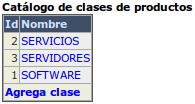
De un nombre corto y genérico como : PRODUCTOS o SERVICIOS, MANO OBRA, RENTAS, etc
Otras clases adicionales pueden ser creadas posteriormente.
Si necesita editar un nombre de clase, de clic en el nombre que aparece listado en la lista general.
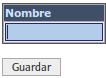
Productos / Servicios
El acceso al catálogo de productos : Menú > Producción > Producto/Servicio
Si ya hemos creado nuestras clasificaciones en el paso anterior, veremos un formulario similar a este para visualizar y manejar nuestros productos y servicios de venta.
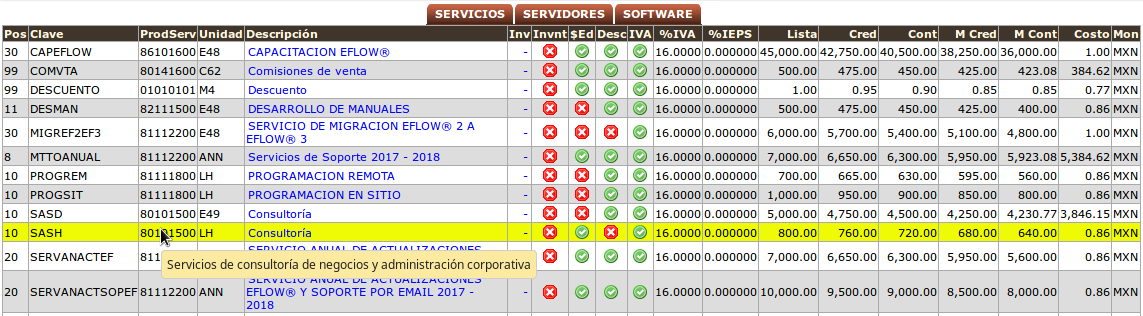
Recomendación
Si no recuerda el significado de una clave de unidad de medida o producto servicio, coloque el puntero del ratón sobre la clave (sin hacer clic) y en un segundo o dos aparecerá la descripción
Productos Inactivos
El sistema muestra por omisión entre los productos activos, si alguna vez inactivó un producto y lo desea recuperar, deberá dar seleccionar "Inactivos" para que pueda localizar ese producto, posteriormente editarlo y cambiar el estatus a activo.
Opción de reinicio de Catálogos
En la barra superior verá una opción que dice "Reiniciar". Si utiliza esta opción se le enviará a una página donde le explicará las implicaciones de esta opción antes de reiniciar el catálogo de productos.
Las reglas básicas son :
- Productos no utilizados se borrarán del catálogo
- Productos que se hayan utilizado en alguna ocasión, se inactivarán
Datos importantes a capturar
Al dar clic sobre el nombre de un productos o seleccionar agregar en la parte superior, tendremos acceso al formulario de captura para editar o dar de alta un nuevo producto. Su formulario podrá tener más o menos renglones dependiendo de como estén configuradas sus retenciones, complementos activos, etc.
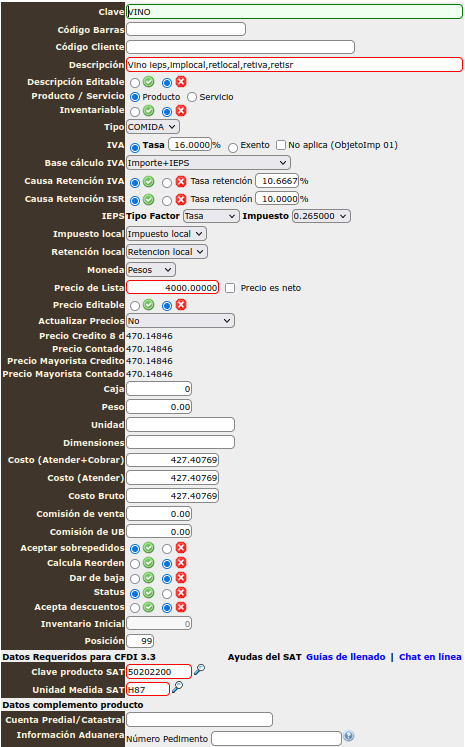
Clave. Con que código se va a hacer referencia al producto, es requerido para dar de alta y facturar electrónicamente.
Nombre. Descripción larga del producto o servicio a vender.
Descripción editable. Si se activa, la descripción del producto se puede modificar durante el proceso de registro de la venta.
Aplican Impuestos : si marca el Nó, se omitirá calcular y reportar impuestos para este producto, esto reporta en el producto el Objeto Impuesto = 01.
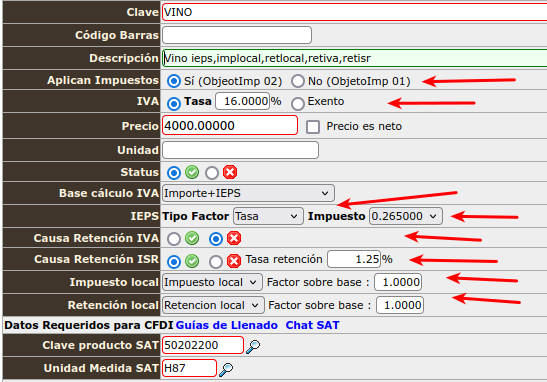
IVA. Si causa o no Impuesto al Valor Agregado, está exento o no se calcula iva (No aplica) (normalmente, alimentos y medicinas tienen iva exento)
Retenciones IVA,ISR, Impuestos locales
- Si su régimen causa retenciones, debe indicar si este producto en particular causa retención de IVA y/o ISR.
- Si su régimen no causa retenciones no verá esta opción disponible
- Capture la tasa de retención que aplique
- No active retenciones que no apliquen a un producto o servicio
- Si tiene activa la opción de impuestos locales, verá opciones para asignar impuestos locales.
Producto o Servicio. Los productos pueden o no ser inventariables. A los productos siempre se les tiene que capturar una cantidad. En los servicios no se capturan cantidades y no son inventariables.
Inventariable. Si se debe o no manejar inventario físico de este producto o servicio. Normalmente no se manejan inventarios de horas.
Actualizar Precios. Si el producto es inventariable, entonces se permite seleccionar el modelo de ajuste de precios.
- No. En este caso cuando se da entrada al inventario el precio permanece fijo. Esta estrategia es buena cuando se quiere mantener un costo fijo en el mercado y absorber o ganar margen conforme se mueven los costos. Normalmente en este tipo de estrategia el responsable de manejar precios ajusta el precio de venta conforme se reduce demasiado el margen.
- Último costo. Los precios se ajustan de acuerdo al costo registrado al momento de dar entrada al almacén.
- Promedio. Se realiza el promedio ponderado del último costo registrado en el almacén, contra el nuevo costo que ingresa con la entrada.
Precio editable. Los precios se colocan en forma fija en el sistema con descuentos escalonados fijos. Cuando un modelo de este tipo no es apropiado para un producto, se puede dejar el precio libre de forma que se capture uno cada ves que se seleccione ese producto.
Aceptar sobre pedidos. Si se debe vender con inventario cero en productos inventariables.
Calcula reorden. Si se activa, el sistema va a calcular cuando se debe resurtir este producto.
Acepta descuentos. Si se permite darle descuentos adicionales a este producto o no. El descuento normalmente se maneja por cliente.
Costos (Atender). En los productos o servicios podemos escribir el costo directo o estimado de este producto o servicio. Costo a considerar si un cliente nos ocasiona costos por atenderlo (suba el precio en un porcentaje para cliente que le cuesta atenderlos)
Costos (Atender+Cobrar). Si además de atenderlo, un cliente le cuesta el cobrarle, suba aun más el costo para estos clientes.
Precio de lista sin IVA, al que se vende este producto. El sistema en automático calcula los precios con descuento. De acuerdo a las tablas de descuento que se tengan registrados en el sistema.
Caja peso y dimensiones son datos que se utilizan para que al momento de generar ordenes de embarque se puedan integrar estos datos y sea más fácil cotizar o enviar productos por fleteras. Ya que constantemente solicitan esta información.
Unidad. Unidad de medida. (Caja, Kg, Litros, etc)
Estatus. Si está disponible o no para la venta
Dar de baja. Dar automáticamente de baja cuando el producto llegue a inventario cero. (Utilice esta opción únicamente con producto que son obsoletos y que no piensa volver a resurtir)
Posición. En que lugar debe aparecer listado el producto en caso de que se haya seleccionad el modelo de vista sencillo.
Notas sobre descuentos
Los descuentos tienen las siguientes reglas y es como operan en general.
- En el modo básico el sistema no calcula descuentos sobre productos.
- En el modo avanzado como funciona es que los descuentos van aplicados directamente a los precios unitarios. Esto es, no se desglosa el importe del descuento en el campo de descuento de los productos.
- El campo de descuento en el modo avanzado y básico es un campo para dar un descuento adicional sobre lo ya calculado y es sobre el importe total calculado para este renglón no sobre cada unidad. Por lo tanto en el momento que capture un descuento este no se multiplica por las unidades que haya capturado para este renglón.
Configurar datos dinámicos en las descripciones de productos
Trucos
Si utiliza alguna de las siguientes etiquetas dentro del el nombre del producto, estas se sustituyen por valores al momento de agregarlos a un pedido, por ejemplo:
| Etiqueta | Descripción |
|---|---|
| {DIA} | Día de hoy |
| {MES} | Mes de hoy en número |
| {MES-1} | Mes anterior en número (no es una fórmula) |
| {MES+1} | Mes siguiente en número (no es una fórmula) |
| {MESL} | Mes de hoy en letras |
| {MESL-1} | Mes anterior en letra |
| {MESL1} | Mes siguiente en letra |
| {ANO} | Año actual |
| {ANO1} | Año siguiente |
| {ANO+1} | Año siguiente |
| {:} | Permitir y salvar comentario al facturar |
Con esto se pueden generar nombres de servicios con fechas o períodos, como por ejemplo :
Suponiendo que la fecha de hoy fuera : 10 de Marzo del 2013
| Etiqueta | Aparece |
|---|---|
| Servicio soporte anual {ANO} - | Servicio anual 2013 - 2014 |
| Honorarios {MESL-1} del | Honorarios Febrero del 2013 |
Etiqueta {:}
Esta etiqueta nos sirve para guardar un comentario único en el renglón de la descripción, esto hace sentido únicamente cuando generamos facturas que vamos a programar periódicamente. Para ver esto más claramente, veamos el siguiente ejemplo:
En la configuración del producto agregamos la etiqueta de comentario para que posteriormente podamos agregar un texto libre en esa posición y que este quede identificado para que posteriormente se vuelva a escribir cuando la programemos. Para ver como se programan facturas lea la sección Programar Facturas

Cuando ingresemos a generar un pedido, el espacio para el comentario aparecerá visible. No se preocupe si no desea agregar un comentario, si deja la etiqueta tal y como aparece será eliminada al momento de generar el resumen de la venta.
Sí desea agregar un comentario, deberá agregar su comentario dentro de la etiqueta, sin eliminarla, tal y como se ve en la siguiente imágen.
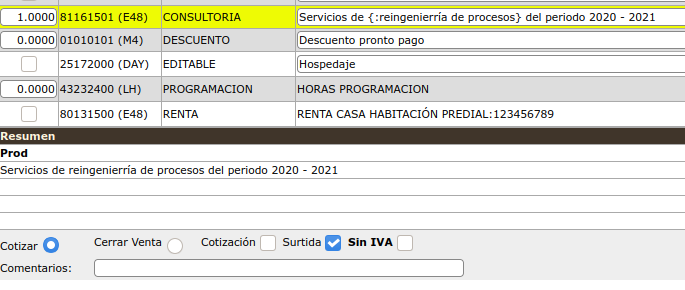
Si posteriormente programamos esta factura para cobros recurrentes, el comentario que haya agregado en ese momento se sustituirá automáticamente en el mismo lugar, como se ve en el ejemplo de abajo.
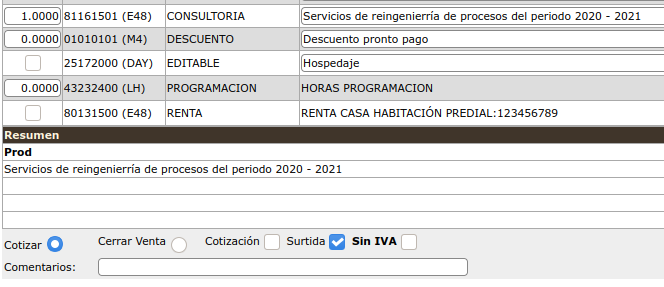
Para que me sirve todo esto?
Considere que tiene un producto que tiene como descripción : Renta del mes {MES} - {ANO} del local {:}
Cuando genera su venta para el cliente : Restaurant el Patito. Pone su comentario {:22}.
Posteriormente programa esta venta para que se convierta en una venta de facturación recurrente, de forma mensual.
Ahora genera una segunda factura para el cliente : Ferretería surtida. Y utiliza el mismo producto para la venta, pero en esta factura en el comentario escribe: {:35}
Y también programa la venta para que se convierta en una factura recurrente mensual.
Cuando genere ambas facturas el siguiente mes. Aun cuando ambas usan el mismo producto para la venta, cada línea de descripción se va a personalizar con el comentario personalizado de cada venta original.
De forma que la factura de Restaurante el Patito, tendrá la leyenda : "Renta del mes 11 - 2020 del local 22"
Y la factura de Ferretería surtida, tendrá la leyenda : "Renta del mes 11 - 2020 del local 35"
Ambas facturas tendrán los datos personalizados y ya no tendrá que reescribir o modificar la descripción, simplemente cerrar la venta y proceder a facturar.
Costos
Si utiliza correctamente los costos de atender y cobrar, logrará que el sistema limite los precios mínimos a los que le puede vender a clientes que son complejos o difíciles de tratar.
Importante
El sistema no permite vender debajo del costo o sin utilidad.
Si usted escribe un precio por debajo del costo, o marca el producto como precio editable (y durante la venta pone un precio debajo del costo), o asigna un precio de lista especial a un cliente por debajo del costo o sin utilidad, el sistema pondrá un precio mínimo con un margen del 2%.
Si desea vender debajo del costo tiene las siguientes opciones
Modificar los costos del producto
El sistema utiliza el Costo asociado al cliente para sacar el costo de referencia. Por ejemplo:
- Cliente tiene un costo asociado : Costo atender
- El producto tiene los siguientes costos:
- Costo (Atender y Cobrar) : 10 pesos
- Costo Atender : 9 pesos
- Costo Bruto : 8 pesos
El sistema le permitirá vender a un precio de 10 pesos pero no inferior a 9 pesos. El sistema utiliza como margen interno 2%. Por lo tanto el precio más bajo que le puede dar al cliente es : 9.18 pesos.
Si cambiara la asignación del cliente a Costo Bruto, podría asignar un precio de venta no menor de 8.16 pesos.
- Como evitar que el sistema controle
- Si no desea que el sistema controle el precio de un producto en particular, ponga un costo de 0 pesos o muy bajo.
- Crear una lista especial de precios para el cliente.
- Al crear una lista de precios especial para un cliente le puede asignar un precio a este producto y en esta lista no se valida el costo del producto lo puede vender a 1 centavo si lo desea.
- Ingresar a las opciones de facturación y activar la opción Permitir vender debajo del costo. Para que el sistema no controle precios a ningún producto.
Comisiones
El sistema permite generar 2 tipos de comisiones de venta:
- Sobre precio de venta
- Sobre utilidad bruta. Para que el cálculo sobre utilidad bruta sea correcto, el costo del producto debe estar registrado, de lo contrario se comportará como una comisión sobre precio de venta.
Para ver como dar seguimiento a las comisiones generadas ver la sección : Comisiones
Datos complementarios
Cuenta Predial.
Este campo permite incluir la cuenta predial que se asocie al producto cada vez que se emita una factura de este producto. Se requiere asociar una cuanta predial para cobros relacionados a Recibos de Arrendamiento.
Datos importación.
Cuando su empresa vende productos importados de primera mano, debe agregar la información referente al número de documento de importación, aduana y fecha de importación para que estos datos se agreguen al momento de emitir facturas de estos productos.
Ejemplo de los campos adicionales de captura
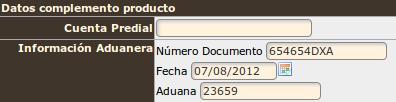
Como manejo un inventario donde el mismo producto tiene diferente información de pedimentos?
Si tiene en inventario 4 lotes de un mismo producto, la lógica para manejarlos es la siguiente.
- Se tienen 4 claves de productos similares con diferente terminación. Por ejemplo: Tornillo1, Tornillo2, Tornillo3 y Tornillo4
- Cada producto tiene su propios datos de importación.
- Cuando se factura cada producto se descuenta del inventario y eventualmente el producto ya no tendrá más inventario para venderse.
- Cuando tenga más producto para ingresar al inventario se puede reutilizar un producto existente que tenga 0 inventario en el. Al momento de ingresar nuevo inventario, la opción de Entradas permite escribir un nuevo número, fecha y aduana para asignar al producto seleccionado.
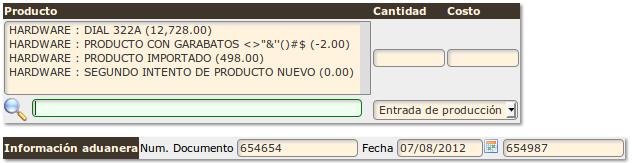
Nota
Recuerde que para asignar nuevos datos de importación y asignarlos a un producto existente, debe seleccionar un producto que tenga inventario 0.
Y además debe escribir todos los datos de información aduanera.
Igualmente se recomienda en estos casos que el producto al crearlo o editarlo, lo tenga con la opción de No permitir sobre pedidos, para evitar que se generen errores de facturar más producto del que realmente existe con estos datos aduanales.
Claves de Unidad de Medida, Producto/Servicio
El sistema le permite capturar directamente la clave. Pero, se recomienda dar clic en el icono de la lupa para localizar y seleccionar la clave de producto o servicio.

Ayudantes del SAT El SAT ha puesto a disposición de los contribuyentes 3 apoyos para localizar la clave de unidad, producto/servicio en caso de que tenga dudas.
El sistema ofrece las ligas para que abra una ventana nueva y en ella acceda a estos documentos directamente.
Guías de llenado: Presentan una lista de documentos PDF por giro para que localice en su giro las claves que corresponden a sus productos.

Chat en línea: En esta página el SAT ofrece 2 formas de ayuda
1.- Localizar los productos o servicios usando un módulo de consulta similar al que hemos desarrollado.
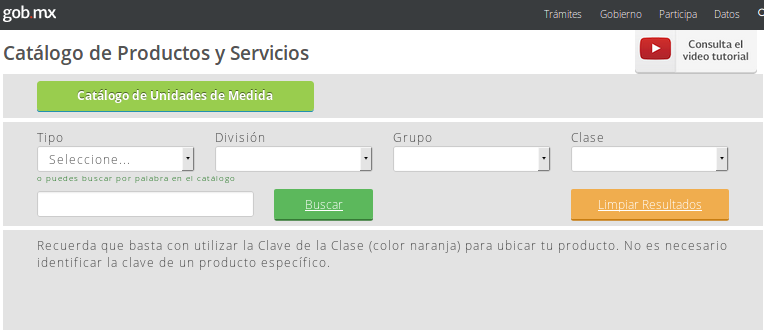
2.- Preguntar a un asesor del SAT para que en línea el apoye en la clave de unidad y producto servicio que debe asociar.

Selección de clave de unidad
De clic en el icono de la lupa para que se abra una ventana emergente.
Escriba en el recuadro la clave que busca o una o más palabras clave para que el sistema permita encontrar la definición más detallada.
Cuando localice la unidad de medida apropiada para su producto o servicio, de clic en el renglón para que la clave se copie al formulario del producto.
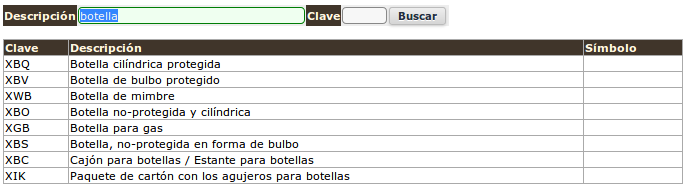
Búsqueda de servicios
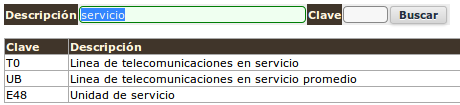
Nota
Si los asesores del SAT o su contador le indicó directamente que clave utilizar, copie y pegue la clave en el recuadro de búsqueda y localice la clave para que esté seguro que está asignando la unidad correcta
Selección de clave Producto Servicio
Nota importante
Existen 2 tipos de claves: De Familia (terminadas en 00) y Especifica (terminadas en número del 01 al 99)
El SAT permite utilizar la clave de Familia para definir el producto servicio, si no está claro que clave específica le corresponde a su producto o servicio, utilice esa.
Las claves de familia están marcadas en color Naranja y terminan 000 en la consulta, igual que los sistemas de apoyo del SAT
Al realizar una consulta y ver los resultados.
Si da clic en el nombre, seleccionará la clave para que se copie en el formulario del producto.
Si da clic en el número de producto, se le listará la Clase a la que pertenece la clave.
Advertencia
En el transcurso del 2018 hemos notado que el SAT quita claves específicas del catálogo. Por lo tanto si selecciona una clave específica es posible que posteriormente el PAC al timbrar le genere un error de que la clave no existe.
En estos casos tiene 2 soluciones:
- Seleccione la clave de familia, o
- Localice otra clave específica
Formas de consultar:
Consulta por Tipo, División , Grupo , Clase.
Seleccione de los Combos de Selección el Tipo, Divisiones, Grupos y Clases para ir disminuyendo la cantidad de resultados a localizar.
Una vez que ha llegado a un nivel aceptable de respuestas, puede escribir una palabra clave en el campo "Filtro" para que se filtren los datos de los renglones que ya localizó y se muestren únicamente los que se acerquen más a su búsqueda.
Diferencia entre campo "Descripción" y "Filtro".
Descripción Busca en toda la base de datos por el valor que solicita.
Filtro Una vez localizados posibles valores que busca, le permite quitar los renglones que no incluyen la palabra escrita en el filtro.
Ejemplo de una búsqueda por : Tipo > División > Grupo y Filtrando por palabra "alcohólica."

Ejemplo de búsqueda a nivel de Clase (sin filtro)
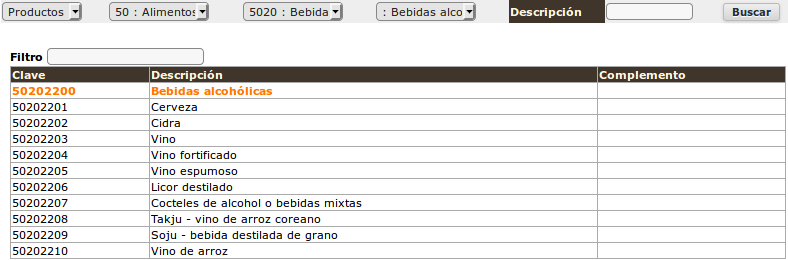
Ejemplo de búsqueda por Descripción
En este caso el sistema todos los renglones (independientemente del Tipo,División,Grupo, etc)
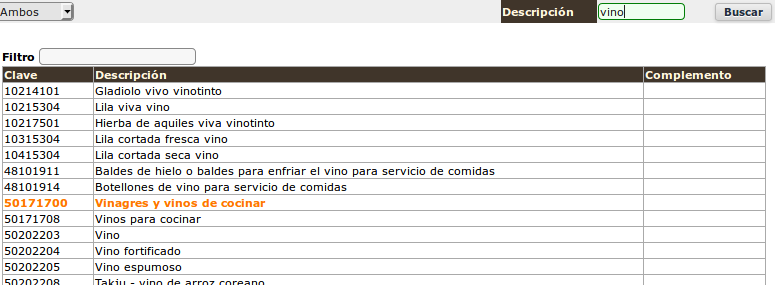
Localizar Clase de una clave específica.
Si le han dado una clave o localizó una clave específica. De clic en el número de la clave para que se realice una nueva búsqueda que presente la Clase donde se localiza esta clave específica.
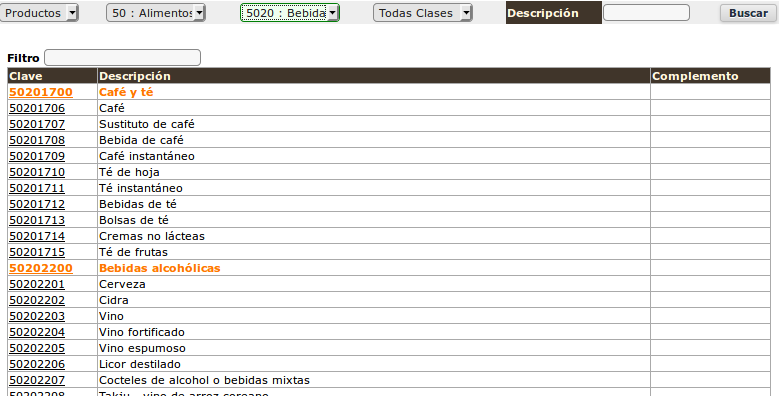
Importante
Si da clic en el nombre, seleccionará la clave para que se copie en el formulario del producto. Si da clic en el número de producto, se le listará la Clase a la que pertenece la clave.
Copiar Claves
Si los asesores del SAT o su contador le indicó directamente que clave utilizar, copie y pegue la clave en el recuadro de búsqueda y localice la clave para que esté seguro que está asignando la unidad correcta
Importar catálogo de productos
Puede crear una hoja de excel con los datos de sus productos y hacer una carga inicial o de actualización de datos en forma masiva si lo requiere.
Para descargar el formato de excel y subirlo debe ir a : Menú > Admin > Catálogos > Productos > Importar productos
Llene la hoja de excel con los datos de sus productos. Revise muy bien el valor que deben llevar las columnas de productos para que la importación sea correcta.
Si descubre que dejó un error en la hoja de cálculo o desea modificar masivamente datos de productos, suba un archivo corregido, con su catálogo de productos completo o parcial (si desea modificar únicamente algunos productos).
Requerido
Clave del producto, Nombre completo y precio son requeridos para dar de alta un nuevo producto o actualizar sus datos.
Si va a actualizar inventarios únicamente, el precio del producto es ignorado, pero aun así se requiere que el archivo contenga la clave y nombre.
Almacenes.
Todos los productos se agregan al almacén con el que haya iniciado el sistema. A menos que haya seleccionado un almacén diferente al momento de subir el archivo de importación.
Si necesita tener solo algunos productos en un almacén secundario, puede transferir los productos de un almacén con producto a uno que no cuenta con el producto en cuestión, y esto hará que se de de alta un nuevo producto en el almacén secundario.
Inventarios iniciales.
Si desea modificar el inventario inicial o ajustarlo masivamente, seleccione el
Continuar : Catálogo de Clientes